Opname bekijken op Mac met audio met behulp van EaseUS RecExperts
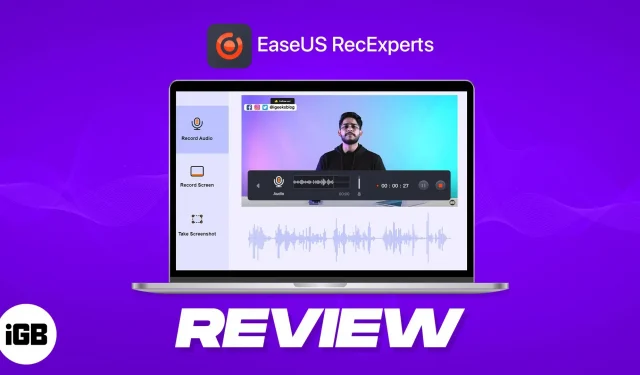
Het opnemen van uw scherm is altijd handig wanneer u uw taken moet delen of livesessies moet opslaan, zodat u er op elk moment naar terug kunt keren. Hoewel het een eenvoudige taak is, weten veel mensen niet hoe ze een Mac-opname moeten bekijken zonder geluidsverlies.
Hoewel dit kan worden gedaan met behulp van de systeem-apps, mis je veel belangrijke functies, zoals de mogelijkheid om een opname te plannen of indien nodig de nodige wijzigingen aan te brengen.
Veel apps beweren de beste schermrecorder voor Mac te zijn die zelfs interne audio kan opnemen, maar ze zijn niet allemaal goed. De meeste van hen verspillen gegarandeerd uw tijd.
In dit artikel bekijken we EaseUS RecExperts en kijken we of het je tijd en geld waard is. We zullen ook kijken hoe je scherm en audio tegelijkertijd op Mac kunt opnemen met EaseUS RecExperts.
Waarom heb je schermopname op Mac nodig?
Er zijn veel redenen waarom u schermopname op Mac zou moeten gebruiken. Enkele daarvan zijn hieronder besproken:
- Online vergaderen: het is niet altijd gemakkelijk om te onthouden wat er tijdens online vergaderingen wordt gezegd, omdat ze lang kunnen duren. Daarom kunt u zonder problemen een goede schermrecorder-app gebruiken om deze vergaderingen op populaire apps zoals Skype en FaceTime en zelfs apps zoals Zoom of Google Meet op te nemen. U kunt het zelfs delen met collega’s die een vergadering hebben gemist, of het gebruiken om een gedetailleerd rapport op te stellen.
- Videogids. Of u nu een leraar bent of iemand die uw vrienden, familie of teamleden probeert te helpen, u kunt uw Mac-scherm opnemen om een stapsgewijze video-tutorial te maken en deze te delen.
- Remote Desktop View: zelfs zonder externe desktop-apps voor Mac kun je zien wat er gebeurt op het scherm van je collega’s of vrienden. Ze hoeven alleen hun scherm op te nemen en met u te delen.
- Livestreams opnemen: Wil je livestreams nog een keer bekijken? Ik weet het tenminste, en als jij ook op mij lijkt, kun je een gratis of betaalde schermrecorder-app gebruiken om je scherm op te nemen en te bekijken wanneer je maar wilt.
- Hoogtepunten van het spel: als je games speelt op de Mac, kan er altijd een moment zijn waarop je een geweldige game had en die aan anderen wilde laten zien. Met een goede Mac-schermrecorder is dit mogelijk. Je kunt het zelfs gebruiken om te uploaden naar populaire sociale netwerken zoals YouTube, Instagram en meer.
EaseUS RecExperts: maak schermopname op Mac gemakkelijker met geluid
Zoals je uit de naam kunt raden, is de app ontworpen om het gemakkelijk te maken om het scherm van je Mac op te nemen. Dus wat maakt het beter dan Quicktime Screen Recording met Audio op Mac? Welnu, hier zijn enkele belangrijke functies van de app om u te helpen het verschil te begrijpen.
- Schermopname met audio: het kan voorkomen dat QuickTime Player geen interne audio op Mac opneemt tijdens schermopname. EaseUS belooft voor eens en voor altijd van dit probleem af te komen. U kunt deze app gebruiken om zowel scherm- als systeemgeluid en microfoongeluid op te nemen.
- Leg elk scherm vast: met deze tool kunt u het scherm van uw Mac vastleggen en, nog belangrijker, alleen een specifiek deel van het scherm vastleggen met maximaal HD 60FPS.
- Webcam-opname. Naast het opnemen van content op het scherm, kun je zelfs jezelf filmen met een webcam.
- Audio extraheren uit een opname. Van de vele goede functies die EaseUS biedt, is dit een van mijn favoriete functies. U kunt audio extraheren uit schermopnamen en het is gemakkelijk!
- Automatische opname: een functie die u niet krijgt met de standaard schermrecorder-app of andere apps van derden, is de mogelijkheid om schermopname te plannen. Deze functie is handig wanneer u dagelijkse vergaderingen of lessen heeft zonder een alarm in te stellen.
- Bewaar opnames in meerdere formaten: nadat u het scherm op uw Mac hebt opgenomen, hoeft u niet meer op een videoconvertor te vertrouwen om het naar andere formaten te converteren.
Hoe audio-opname op Mac te bekijken met EaseUS RecExperts
- Download en installeer EaseUS RecExperts .
- Open EaseUS RecExperts.
- Verleen toegang tot de vereiste machtigingen → Klik op OK.
- Kies uit een van de volgende opties:
- Volledig scherm: om het volledige scherm van uw Mac vast te leggen.
- Regio: Gedeeltelijke schermopname
- Audio: neem alleen het geluid van je Mac op
- Webcam: Gebruik het om de webcam van je Mac op te nemen.
- Breng indien nodig wijzigingen aan in de schermopname.
- Druk op REC om de opname te starten → druk daarna op de knop Stop.
- U krijgt een voorbeeld van de schermopname te zien waar u de nodige wijzigingen kunt aanbrengen, zoals:
- Ondersneden
- Voeg openingstitels/slotkaarten toe
- Extraheer audio
- Schermafbeelding
Zodra u stopt met opnemen, wordt het bestand automatisch opgeslagen op uw Mac. U kunt ook de opslaglocatie op uw Mac wijzigen.
U kunt ook de tips van de fabrikant volgen om de schermopname op Mac te verbeteren .
Mijn ervaring met EaseUS RecExperts
Omdat de Mac standaard een schermopname-optie had, was ik een beetje sceptisch, zelfs gezien de behoefte aan een schermopname-app van derden. Ik ben echter blij te kunnen melden dat EaseUS heeft bewezen dat ik ongelijk heb met zijn functieset.
Van de mogelijkheid om de videokwaliteit aan te passen tot het bieden van functies om een opname automatisch te splitsen en gemakkelijker te delen, er valt veel te ontdekken in de app.
Ik vond vooral de functie leuk waarmee je kunt plannen dat de schermopname vanzelf start en automatisch stopt. Er is zelfs een optie om tegelijkertijd audio uit een video te extraheren of op te nemen van een webcam.
Al deze functies maken het de perfecte oplossing voor diegenen die tutorials willen maken of lessen willen volgen.
Er is ruimte om te groeien
Er zijn echter enkele dingen waarvan ik denk dat ze de app beter kunnen maken, vooral de video-editor. Behalve het toevoegen van titels/eindes, heb je geen andere optie om tekst aan de video toe te voegen, waardoor je misschien een andere videobewerkings-app voor Mac zou overwegen.
De app kan baat hebben bij enkele aanpassingen aan de gebruikersinterface om de gebruikerservaring te verbeteren en deze meer premium en gebruiksvriendelijker te maken, zelfs met nieuwe functies. Laat me je een voorbeeld geven.
Toen ik de functie “Regio” gebruikte om het scherm op te nemen, heb ik een specifiek gebied geselecteerd en wilde ik het formaat ervan opnieuw wijzigen. Toen ik over de eindpunten zweefde om de schermgrootte aan te passen, zag ik het pictogram voor het wijzigen van de grootte niet. Later realiseerde ik me dat je moet klikken en slepen om deze functie te gebruiken.
Moet ik EaseUS overwegen?
Het korte antwoord is ja! Kieskeurige gebruikers willen misschien de voor- en nadelen afwegen voordat ze bellen. Laten we, om u te helpen de beste beslissing te nemen, de gratis en premium abonnementen vergelijken om u te helpen begrijpen of een app uw investering echt waard is.
Welk EaseUS RecExperts- abonnement moet ik kiezen?
Laat me het je gemakkelijk maken. Je kunt je Mac-scherm maar een minuut lang met geluid opnemen; om verder op te nemen, moet u een premium abonnement hebben. Zoals we allemaal weten, duurt het in zeer minimale gevallen minder dan een minuut om een scherm op te nemen. Maar als je tevreden bent met een minuut, gebruik dan gerust het gratis abonnement.
Voor de rest kun je een premium abonnement overwegen dat begint bij ongeveer $ 20/maand. Hierdoor kun je lange schermopnamen maken, plannen en zelfs het scherm tegelijkertijd opnemen vanaf je webcam, externe microfoon en zelfs met ingebouwde audio.
Er is ook een levenslange versie voor wie op zoek is naar waarde en zelfs een bedrijfsplan om op meerdere apparaten tegelijk te gebruiken. Kortom, er is een plan voor iedereen!
Geef een reactie